时间:2024-02-11 14:21:51 作者:lihong 来源:系统之家 1. 扫描二维码随时看资讯 2. 请使用手机浏览器访问: https://m.xitongzhijia.net/xtjc/20240211/296849.html 手机查看 评论 反馈
清理C盘垃圾怎么清理不影响系统?用户想要清理掉电脑C盘内的垃圾文件,但不知道怎么清理才不会影响到系统?接下来小编分享不同的清理方法,帮助大家轻松清理C盘而不影响系统。清理后用户可以看到C盘空间变大了,电脑运作速度也得到提升。
清理C盘空间不影响系统的方法:
方法一:清理掉C盘可删除的垃圾文件
1. C:\Windows\Help 文件夹内的所有文件。
2. C:\Windows\Temp 文件夹内的所有文件。
3. C:\Windows\Winsxs\Backup 文件夹内的所有文件。
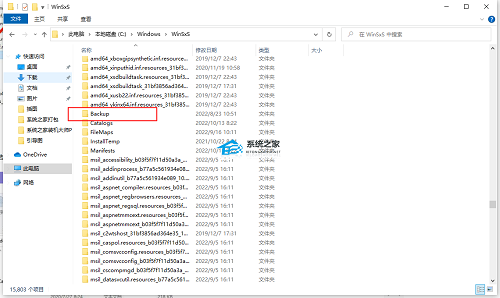
4. C:\Windows\Prefetch 文件夹内的所有文件。
5. C:\Windows\System32\LogFiles 文件夹内的所有文件。
6. C:\Windows\SoftwareDistribution\download 文件夹内的所有文件。

方法二:用工具清理电脑C盘垃圾
1. 磁盘清理
鼠标移到C盘,右键,选择【属性】-【常规】,然后点击【磁盘清理】。
接下来,系统会开始扫描文件。扫描结束后,点击【清理系统文件】。
等待再次扫描,勾选需要清理的文件,再点击【确定】,就可以清理掉C盘的部分垃圾了。
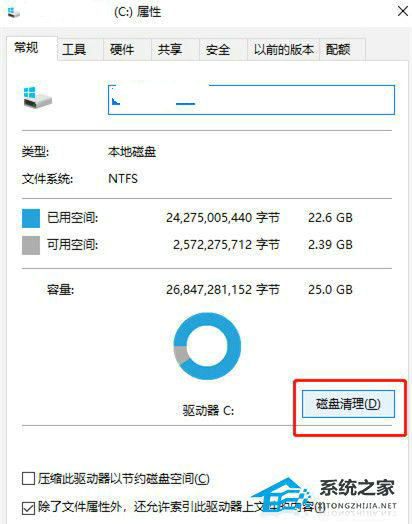
2. 存储感知
打开电脑设置后,点击【系统】-【存储】,开启【存储感知】功能。
这样电脑就会自动删除一些不需要的文件,比如临时文件. 回收站的内容。
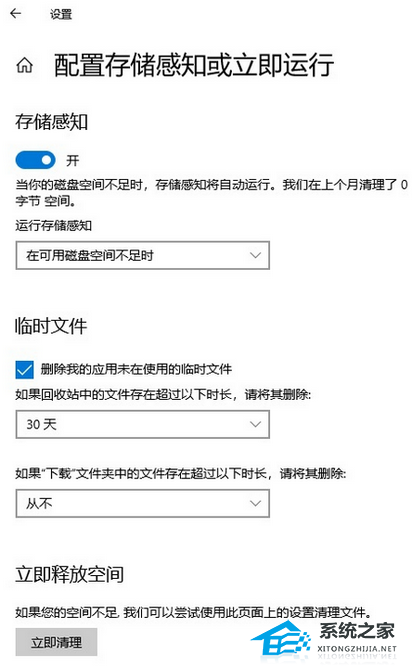
3. 利用第三方电脑垃圾清理工具>>>一键C盘清理专家版
针对系统和软件产生的无用多余文件进行清理,精准识别、删除无用文件。
增加C盘空间给C盘瘦身,加速系统开机时间,提升系统性能。
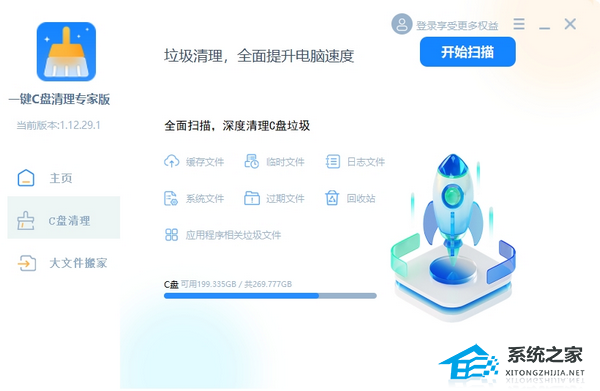
以上就是系统之家小编为你带来的关于“清理C盘垃圾怎么清理不影响系统?”的全部内容了,希望可以解决你的问题,感谢您的阅读,更多精彩内容请关注系统之家官网。
发表评论
共0条
评论就这些咯,让大家也知道你的独特见解
立即评论以上留言仅代表用户个人观点,不代表系统之家立场